.
Após a emissão de uma NFe o emitente tem um prazo de 24 horas para fazer o cancelamento desta nota. Caso seja ultrapassado o prazo é necessário fazer uma NFe de devolução de entrada. Para emitir a NFe siga os passos abaixo:
Pré-requisitos Ter a condição de pagamento cadastrada. Ter o destinatário da NFe cadastrado. Ter o(s) produto(s) cadastrado(s).
1 – Cadastrar a natureza de operação de devolução de mercadoria de entrada
Menu ⇨ Manutenção ⇨ Fiscal ⇨ Natureza de operação
Para cadastrar uma natureza de operação de devolução, clique em “Novo”
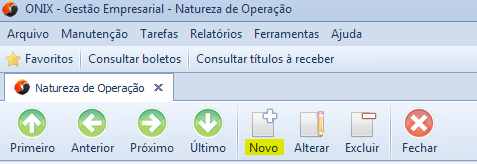
Preencha os campos:
- Natureza Operação: informe que a natureza será de devolução de entrada como na imagem abaixo
- Modelo Documento Fiscal: coloque o modelo 55 (Nota Fiscal Eletrônica, modelo 55 (Convênio ICMS 12/06))
- Tipo: informe o tipo de devolução como “Entrada”
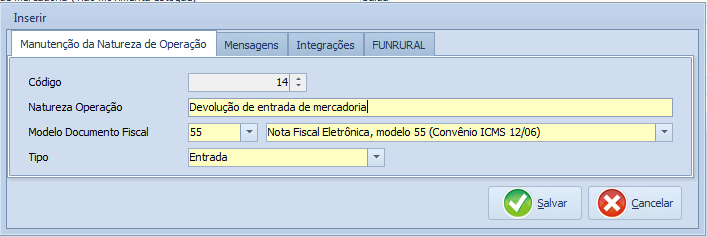
Na aba “Integrações”, marque a opção “Devolução”

Caso haja integração da NFe de saída com o estoque deve ser marcada a opção “Atualizar Estoque”;
Caso haja integração da NFe de saída com o financeiro deve ser marcada a opção “Atualizar Financeiro”;
Finalizado o processo, clique em “Salvar”
![]()
2-Cadastrar grade fiscal de devolução sem impostos:
Menu ⇨ Manutenção ⇨ Fiscal ⇨ Grade fiscal
Para cadastrar uma grade fiscal, clique em “Novo”
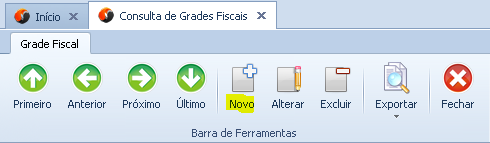
Preencha os campos:
- “CFOP” (Código Fiscal de Operações e Prestações): preencha com 1202 ou 2202.
- 1202 – Devolução de venda de mercadoria adquirida ou recebida de terceiros (para destinatário do mesmo estado do emitente);
- 2202 – Devolução de venda de mercadoria adquirida ou recebida de terceiros (para destinatário de outro estado);
- “Estado”: informe qual será o estado do destinatário;
- “Nome”: este campo é preenchido automaticamente;
- “Regime Tributário”: selecione Simples;
- “Situação Tributária do ICMS”: informe “400 – Não Tributada”
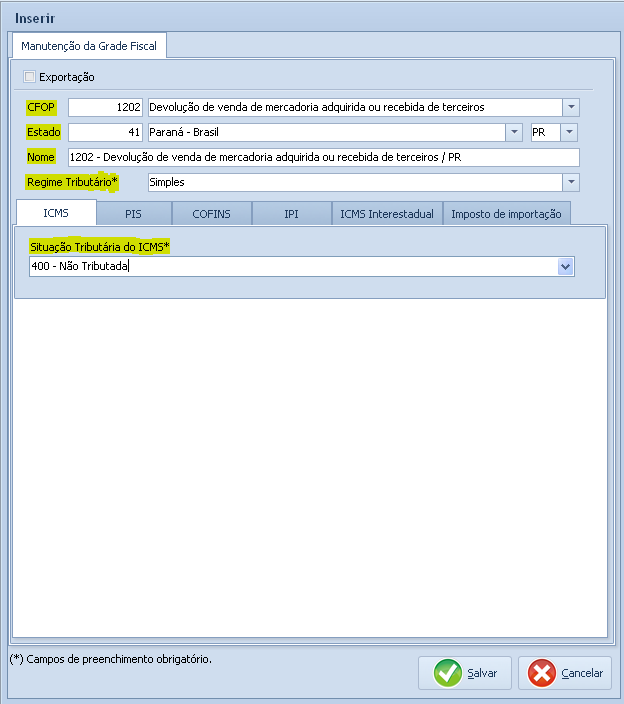
Na aba “PIS”, no campo “Código de situação tributária do PIS”, informe “07 – Operação Isenta de Contribuição”
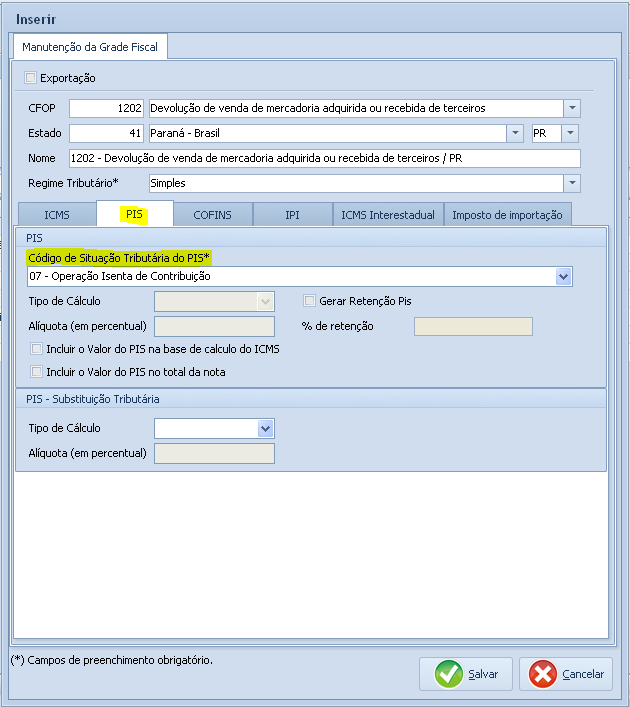
Na aba “COFINS”, no campo “Código de situação tributária do COFINS”, informe “07 – Operação Isenta de Contribuição”
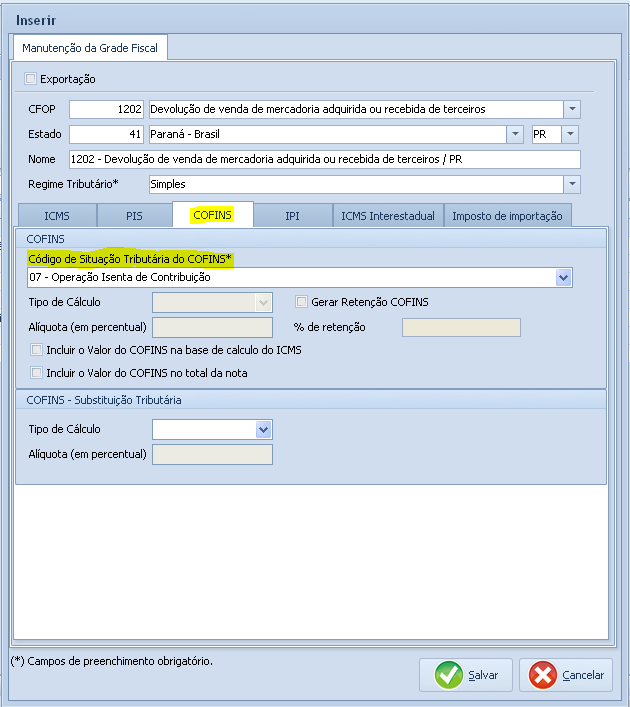
Após preencher todos estes campos, clique em “Salvar”
![]()
3 – Preenchimento da NFe
Menu ⇨ Tarefas ⇨ Vendas ⇨ Nota Fiscal Eletrônica
Inicialmente vamos copiar a chave de acesso da NFe de saída para adiante referenciarmos ela na NFe de devolução. Para isso selecione a NFe que será realizada a devolução e clique em “Chave de acesso”
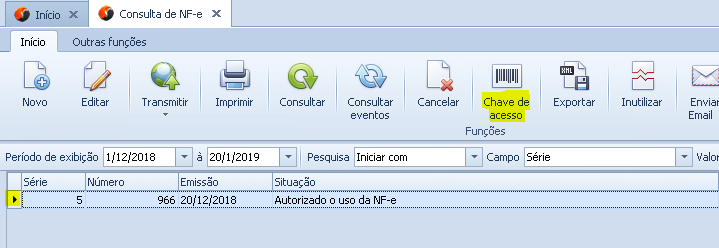
Uma mensagem aparecerá informando que a chave de acesso foi copiada, então clique em “OK”

Clique em “Novo”
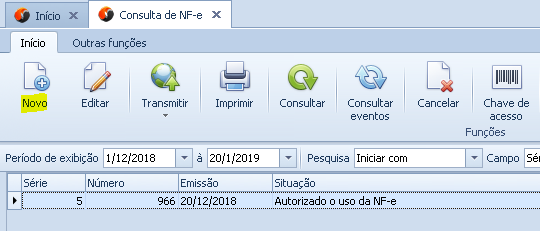
Na aba “Dados”, no o campo “Natureza de Operação” selecione a natureza de operação cadastrada anteriormente “Devolução de entrada de mercadoria”, então os outros campos serão preenchidos automaticamente
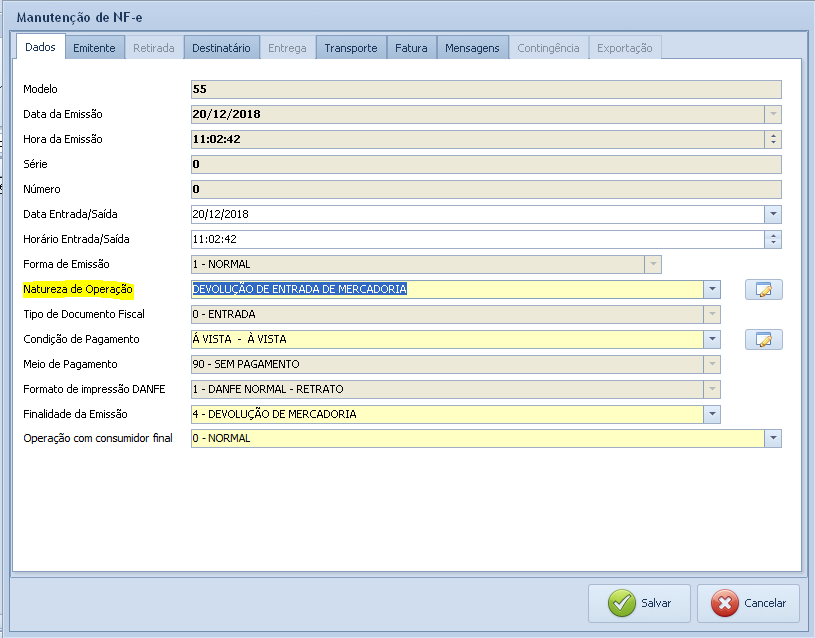
Na aba “Destinatário” selecione o mesmo destinatário da NFe que está sendo devolvida
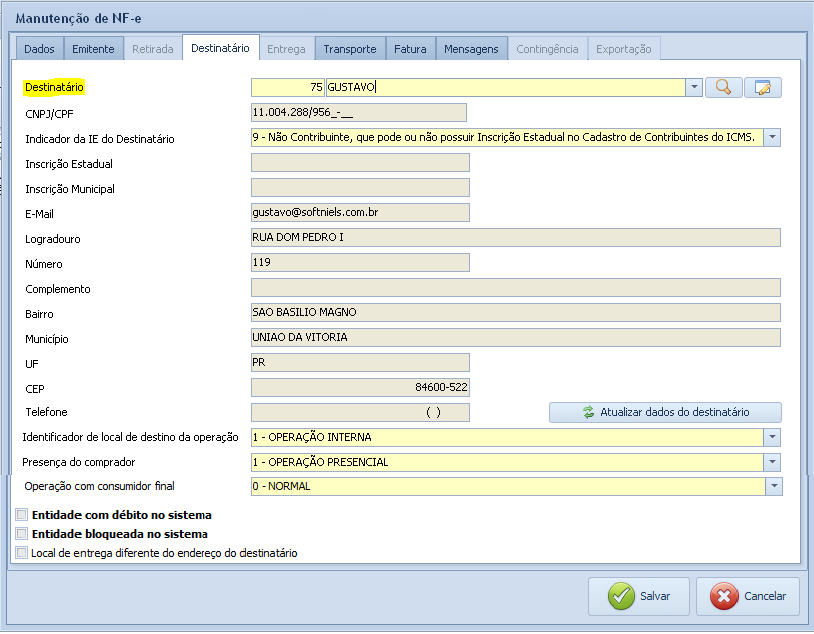
Na aba mensagens informe a justificativa da devolução.
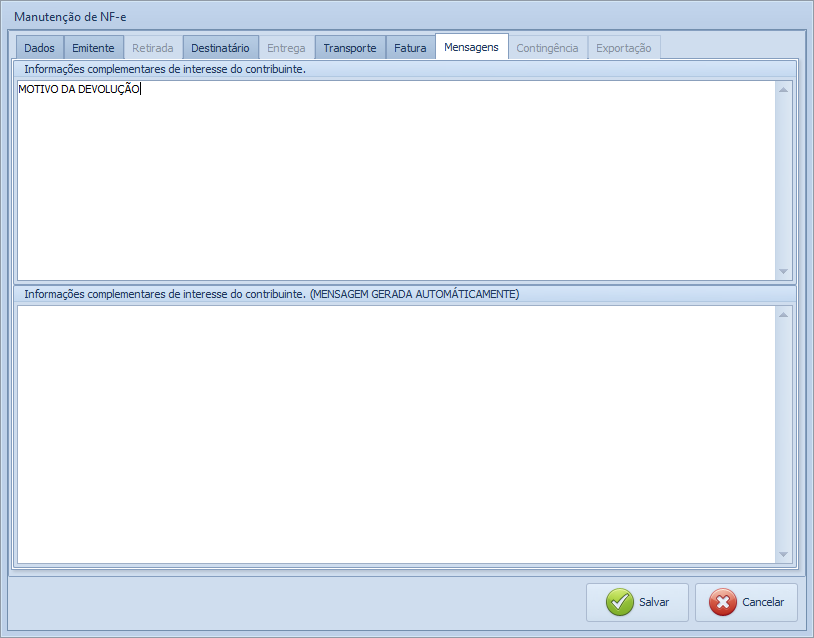
Então clique em “Salvar”
![]()
Na aba “Itens” clique em “Inserir”
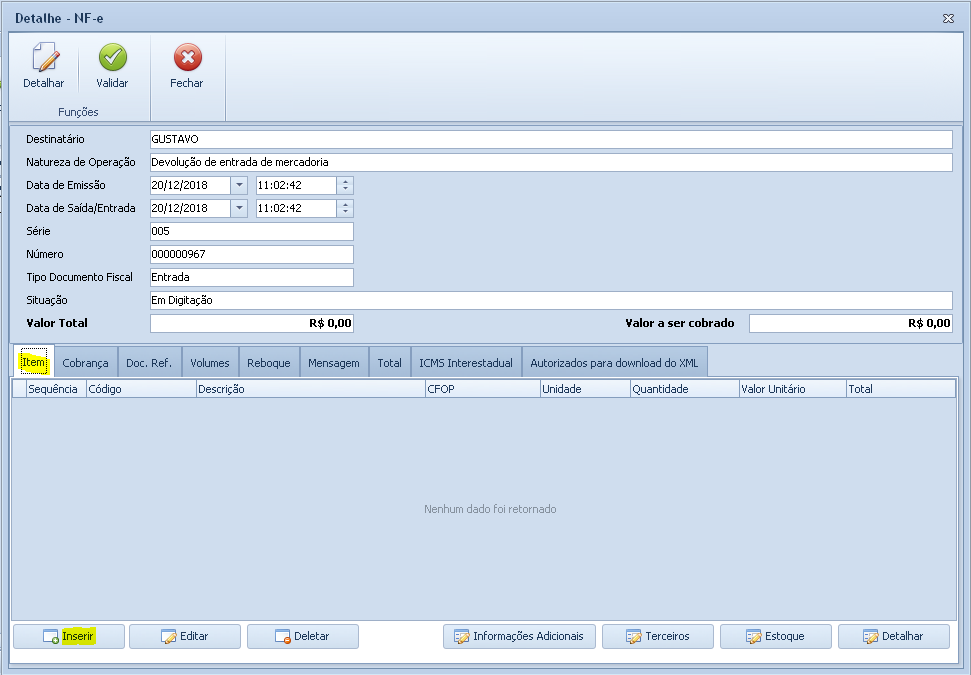
Insira os itens que estão sendo devolvidos e a quantidade, informe o mesmo valor unitário descrito na NFe de saída, utilize a grade fiscal de devolução cadastrada anteriormente.
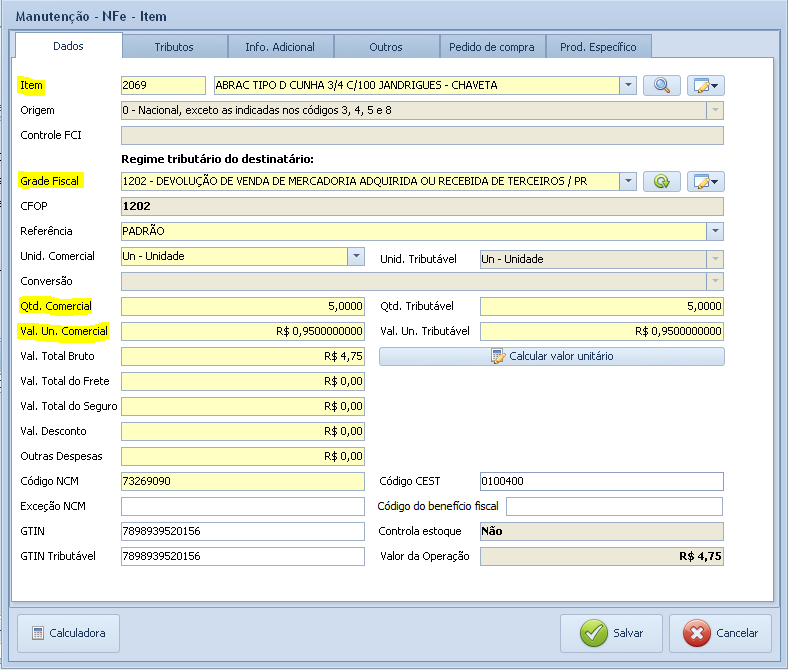
Então clique em “Salvar”.
![]()
Agora vá até a aba “Doc. Ref” e clique na aba “Notas e Conhecimentos Fiscais Referenciados” então clique em “Inserir”.
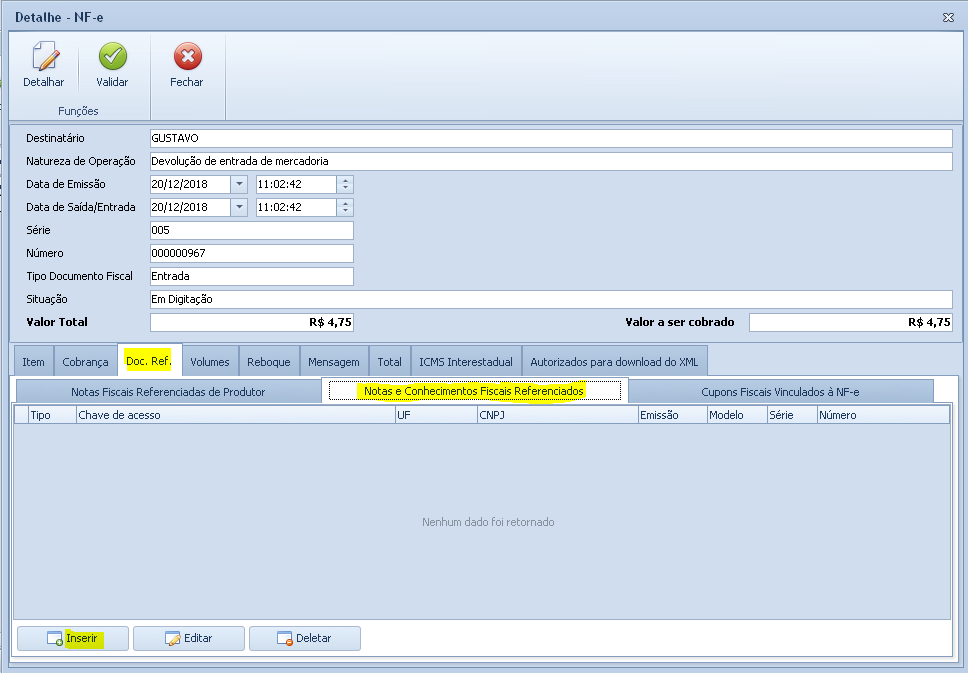
No campo “Chave de acesso” clique com o botão direito do mouse e clique em “Colar” para colar a chave de acesso da NFe de saída que foi copiada anteriormente. Então clique em “Salvar”.
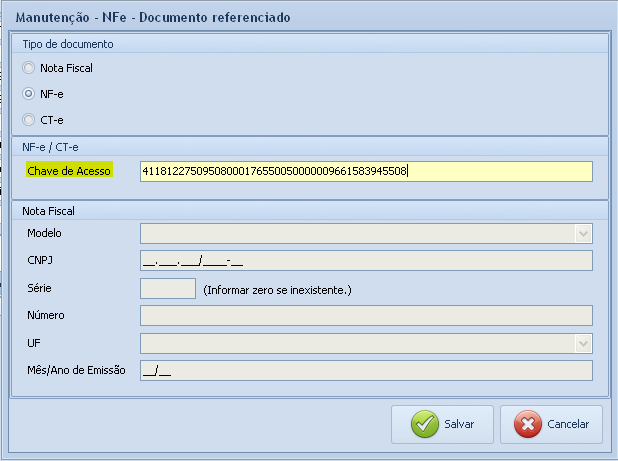
Ao fazermos isto a chave de acesso da NFe de saída será impressa nas informações adicionais da NFe de devolução.
Agora clique em “Validar”
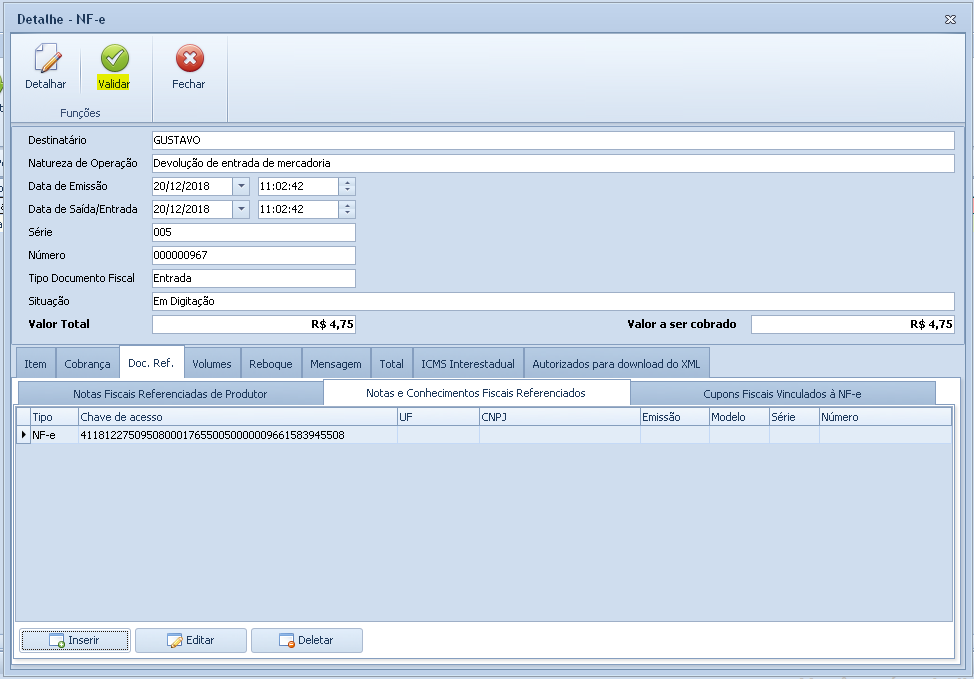
Clique em “Transmitir” e então em “Transmitir Selecionadas”.
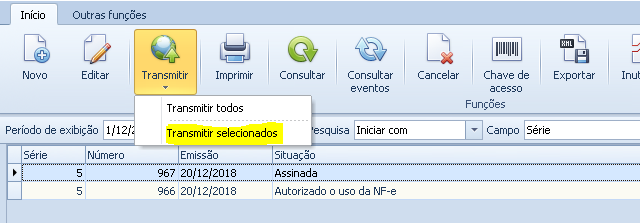
A situação deve ficar como “Autorizado o uso da NFe” então a nota de devolução de entrada estará pronta, caso retorne outra situação, entre em contato com o suporte da Softniel’s.
Referências: Todas as imagens não referenciadas sujeitas nesta wiki são do sistema ONIX.
Manual – Emissão de NFe de devolução sem impostos – 12/2018
Dúvidas ou Sugestões: suporte@softniels.com.br


